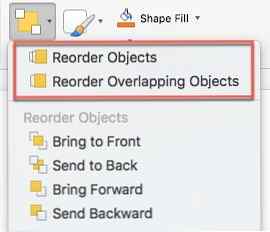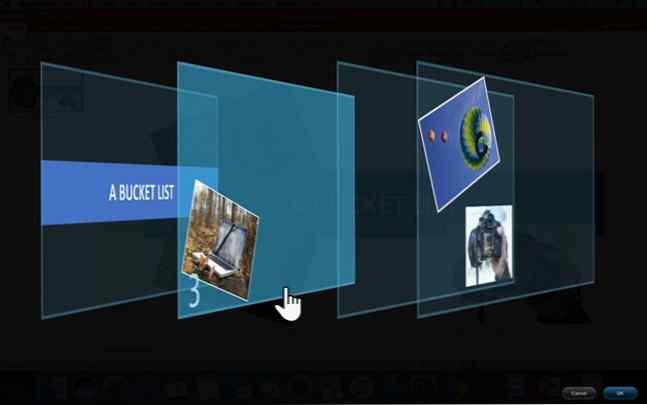Comment la réorganisation dynamique vous fait gagner du temps dans PowerPoint pour Mac

Imaginez que vous avez quelques images et formes empilées sur une diapositive PowerPoint. Vous souhaitez modifier l'ordre d'empilement et donner à la diapositive une apparence plus agréable et une option plus créative pour une meilleure présentation PowerPoint. 10 conseils pour améliorer la présentation PowerPoint avec Office 2016 10 conseils pour améliorer la présentation PowerPoint avec Office 2016 Microsoft PowerPoint continue de définir nouvelles normes. Les nouvelles fonctionnalités de PowerPoint 2016 s'affichent comme la meilleure option pour les présentations intelligentes et créatives. Lire la suite . C'est gênant, comme de mélanger un jeu de cartes.
PowerPoint 2016 pour Mac peut vous aider de deux manières:
- Utilisez le Avancer et Envoyer vers l'arrière outils pour changer l'ordre.
- Utilisez le Réorganisation dynamique commande pour gérer visuellement l'ordre d'empilement.
Les fonctions Avancer et Envoyer en arrière sont des fonctions de longue date pour la réorganisation des graphiques dans PowerPoint, mais la réorganisation dynamique est nouvelle - elle vous offre une meilleure “Aperçu” des images et des éléments graphiques qui se chevauchent sur la diapositive.
Comment utiliser le réordonnancement dynamique
Pensez à chaque objet graphique sur votre diapositive comme une feuille de plastique transparent. Maintenant, vous les organiseriez dans le monde réel en les mélangeant les uns sur les autres ou les uns sur les autres. La réorganisation dynamique fonctionne comme ça. Prenez cette diapositive par exemple:

Vous n'aimez pas l'arrangement et voudriez modifier l'ordre dans lequel ils apparaissent sur la diapositive. Vous n'avez pas à sélectionner chaque objet et à les envoyer en arrière ou en avant. Le réordonnancement dynamique le rend beaucoup plus rapide:
- De la Onglet Accueil, Cliquez sur Organiser. Puis clique Réorganiser les objets.
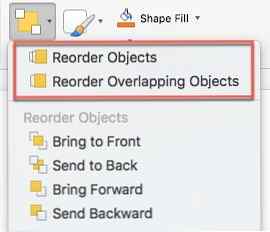
- Un affichage en trois dimensions vous montre maintenant comment tous les objets graphiques de la diapositive sont superposés.
- Lorsque vous amenez votre pointeur sur chaque couche, un numéro (ou numéro de commande) apparaît. Faites glisser les calques dans l'ordre de votre choix.
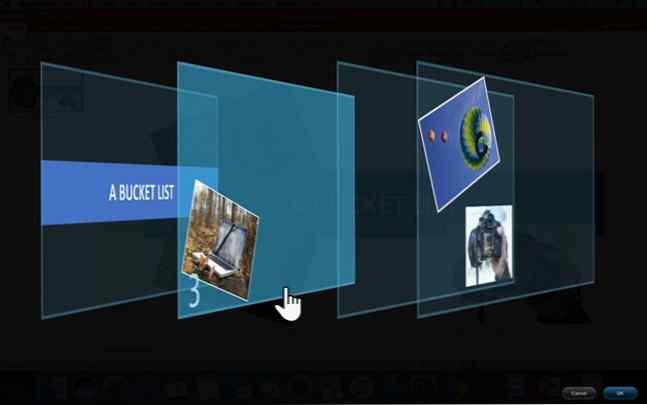
- Lorsque vous avez la commande que vous voulez, cliquez sur D'accord pour revenir à la vue normale. Maintenant, vous pouvez voir que les objets sont placés comme vous les avez déplacés.
Le réordonnancement dynamique est unique à PowerPoint 2016 pour Mac et vous offre un moyen visuel simple de répartir correctement les objets qui se chevauchent. Les utilisateurs Windows devront attendre et voir si Microsoft apportera jamais cette fonctionnalité astucieuse à tous les systèmes d'exploitation.
La réorganisation dynamique est-elle un gain de temps? Cela ajoutera-t-il à une présentation plus créative?
En savoir plus sur: Microsoft Office 2016, Microsoft PowerPoint.